July 18
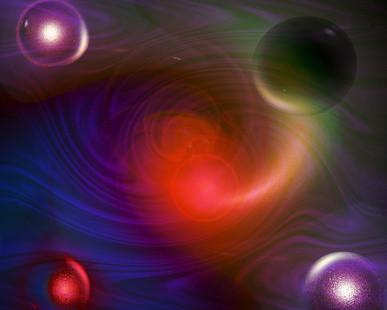
Ci possono essere occasioni in cui si dispone di una foto o altra immagine che si desidera trasformare in immagine colorata. Se si dispone di una grande quantità di capacità artistiche, è possibile utilizzare strumenti di disegno standard e carta. Oppure si può scegliere di assumere un professionista per fare questo per voi. Ma se si ha accesso a Photoshop, non c'è bisogno di essere un esperto altamente qualificato. Gli strumenti di Adobe Photoshop lo rendono un processo relativamente semplice e veloce per l'utente medio di creare il proprio disegno colorato in base a qualsiasi immagine.
1 Caricare l'immagine che si desidera lavorare sul computer, o copiandolo da una sorgente digitale come una carta di macchina fotografica o SD o tramite la scansione in. Se si utilizza uno scanner, impostare il software dello scanner a una piuttosto alta risoluzione ( almeno 600 DPI).
2 Aprire Photoshop. Selezionare "File" dal menu e fare clic su "Apri". Nella finestra di dialogo che si apre, selezionare l'immagine caricata e aprirlo.
3 Vai al pannello "Livelli" e fare clic destro sul livello di sfondo. Dalle opzioni, selezionare "Duplica".
4 Con lo strato superiore selezionato, selezionare "Filtro" dal menu, poi "Sketch" e fare clic su "gesso e carboncino." Nella finestra di dialogo che si apre, impostare il "Carbone Area" a 6, il "gesso Area" a 6 e la "pressione" a 1 (i numeri esatti possono variare). Fai clic su "OK".
5 Selezionare lo strato inferiore. Selezionare "Filtro", poi "artistico" e fare clic su "ritaglio". Nella finestra di dialogo che si apre, fare i "Livelli" 8, la "semplicità" 0 e la "fedeltà" 3 (i numeri esatti possono variare). Quindi fare clic su "OK".
6 Selezionare lo strato superiore e cambiare il "metodo di fusione" nella parte superiore del pannello "Livelli" a "overlay". Selezionare "File" e cliccare su "Salva con nome". Assegnare un nome al file e salvarlo come un alta risoluzione JPEG.
